excel设置奇偶行颜色 Excel2016中奇偶行填充不同颜色的方法
excel设置奇偶行颜色 Excel2016中奇偶行填充不同颜色的方法,看到标题你是不是很兴奋,这不就是你想学习的知识吗?当你掌握excel设置奇偶行颜色这个知识的时候你一定很兴奋,一定不会后悔看了excel设置奇偶行颜色 Excel2016中奇偶行填充不同颜色的方法这篇文章的,因为你确实把这个问题解决了,不是吗?
在Excel工作表中,为了美化工作表,可以为单元格填充颜色。当需要为相邻的行添加不同颜色时,可以使用条件格式来进行操作,以快速获得需要的效果。本文图文详解在Excel2016工作表中实现奇偶行填充不同颜色的方法。
1、启动Excel并打开工作表,选择数据区域。在“开始”选项卡的“样式”组中单击“条件格式”按钮,在打开的下拉菜单中选择“新建规则”命令。
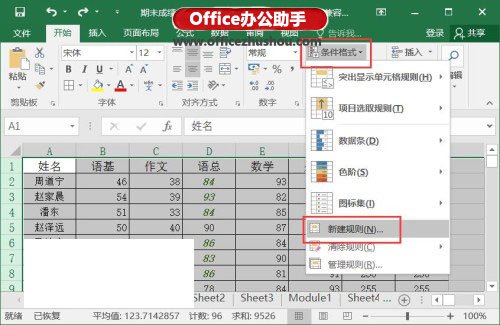
2、此时将打开“新建格式规则”对话框,在“选择规则类型”列表中选择“使用公式确定要设置格式的单元格”选项,在“为符合此公式的值设置格式”文本框中输入公式"=MOD(ROW(),2)"。
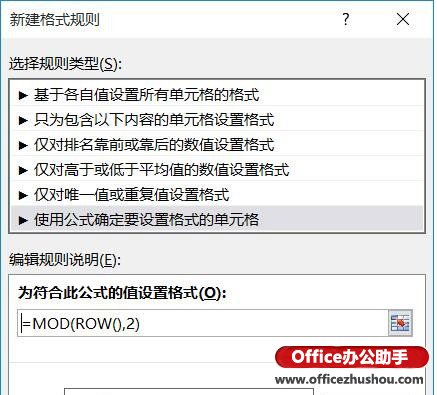
3、在“新建格式规则”对话框中单击“格式”按钮打开“设置单元格格式”对话框,在“填充”选项卡中设置符合条件的单元格的填充颜色。
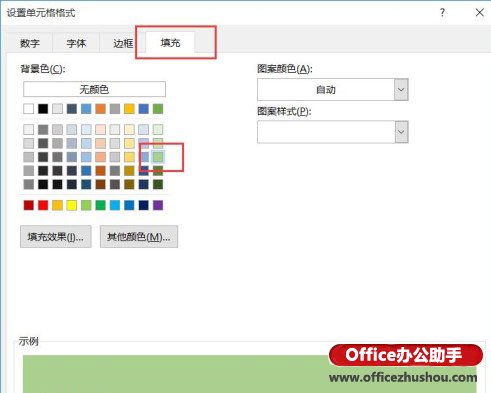
4、依次单击“确定”按钮关闭“设置单元格格式”对话框和“新建格式规则”对话框,选择的数据区域将隔行填充颜色。

注意:
在Excel中,ROW()函数返回引用单元格的行号,MOD()函数返回两数相除的余数。这里使用MOD()函数计算行号与4除的余数,如销售点3的行号为5、9和13,其与4相除的余数为1。这样根据获得的余数值即可判断是哪个销售记录,从而计算销售总额。
以上就是excel设置奇偶行颜色 Excel2016中奇偶行填充不同颜色的方法全部内容了,希望大家看完有所启发,对自己的工作生活有所帮助,想要了解更多跟excel设置奇偶行颜色 Excel2016中奇偶行填充不同颜色的方法请关注我们优词网!




 400-685-0732
400-685-0732
